Dualboot Windows 10, apakah Anda pernah mengalami seperti yang saya alami, OS windows 10 pada komputer menjadi 2 boot?
Bila pernah mengalaminya apakah cara mengatasinya sama seperti yang saya lakukan?
Hal ini pernah terjadi pada komputer yang saya gunakan dimana OS pada komputer aktif 2 windows, windows 10 dan yang satunya lagi windows 10 pro.
Awalnya saya tidak menyadari bahwa dalam komputer yang saya gunakan terdapat 2 windows (dualboot), diketahui setelah komputer mati secara tiba-tiba karena mati lampu, dan pada saat dinyalakan komputer mendeteksi 2 OS yang ditampilkan pada layar awal star komputer.
Untuk beberapa waktu saya biarkan saja karena saya anggap tidak mempengaruhi kinerja komputer hanya pada awal saja kita harus memilih salah satu windows yang akan kita gunakan, itupun hanya apabila komputer mati secara tiba-tiba saja seperti disebabkan mati lampu.
Pada akhirnya dalam kesempatan senggang tidak ada pekerjaan barulah saya mencari penyebab dari masalah komputer yang menjadi memiliki 2 OS yaitu windows 10 dan windows 10 pro.
Penyebab dualboot windows 10.
Diketahui bahwa kenapa windows pada komputer menjadi 2 karena pada saat instal ulang saya telah menggunakan 2 hardisk terpisah yaitu satu hardisk sata biasa dan yang satunya SSD yang saya khususkan untuk program saja dan hardisk sata untuk penyimpanan data saja.
Hardisk sata yang dikhususkan untuk data itu adalah hardisk bekas dari komputer terdahulu dan kebetulan sengaja tidak saya format datanya karena memang masih banyak data yang dibutuhkan termasuk windows 10 didalamnya.
Hardisk SSD saya gunakan untuk instalasi windows 10 pro pada komputer baru, dengan begitu hardisk sata yang dikhususkan untuk penyimpanan data saja tetap aman. Tetapi ternyata komputer mendeteksi adanya dualboot pada komputer yaitu pada SSD dan juga pada hardisk sata tersebut, dan komputer pun memberikan pemberitahuan atau notifikasi pada saat booting komputer.
Dualboot sebetulnya selama saya menggunakannya tidak ada masalah pada komputer palingan penggunaan memori untuk OS menjadi lebih besar 2 kali lipat, dan juga bila salah memilih boot semua data yang sudah tersimpan sebelumnya menjadi hilang dan cara mengatasinya kita harus mematikan terlebih dahulu komputer dan hidupkan kembali pilih boot yang sering kita gunakan dengan benar.
Bila tetap ingin menghapus salah satu tentunya sangat mudah dilakukan dengan hanya beberapa langkah saja, dibawah ini saya punya solusi cara menghapus dualboot windows dari pengalaman saya sendiri.
Cara Menghapus Dualboot Pada Komputer.
- Ketik RUN pada pencarian windows
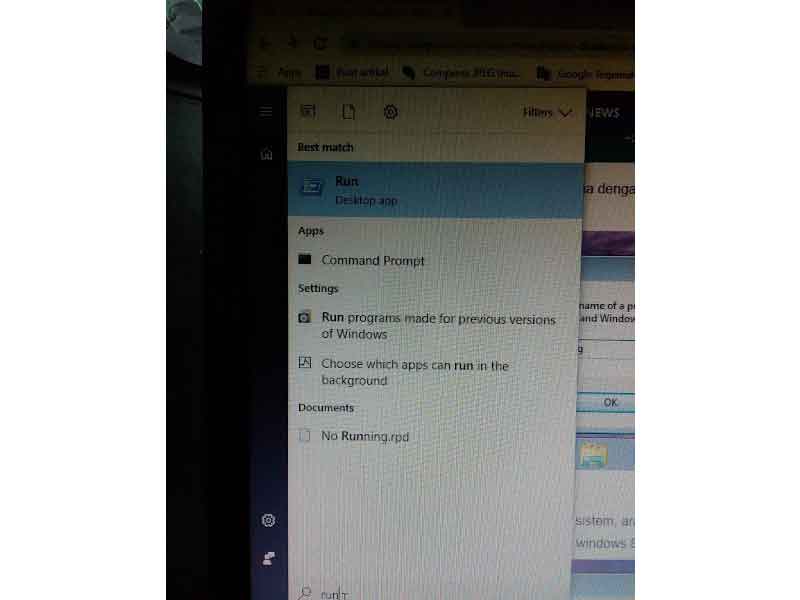
- Bila sudah ketemu pilih atau enter
- Ketikan msconfig lalu enter
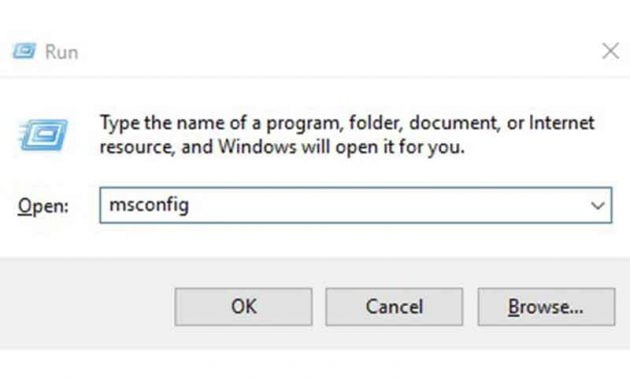
- Pilih Boot
- Pilih boot yang akan dihapus (sebagai contoh saya pilih windows 10)
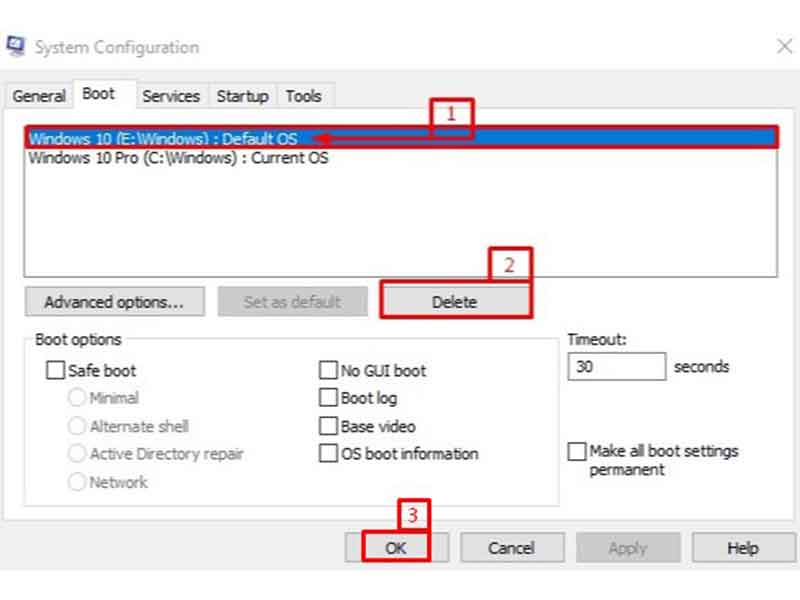
- Klik Delete
- Klik Ok
- Selesai salah satu boot berhasil dihapus
- Restart komputer
Cara Cek Boot Pada Komputer
Untuk mamastikan salah satu boot windows 10 seperti yang saya gunakan sudah berhasil dihapus silahkan lakukan 1 s/d 4 diatas. Bila berhasil boot akan menampilkan hanya satu boot saja.

Sekian terkait ulasan cara menghapus dualboot windows 10 pada komputer semoga bermanfaat.
